Pregunta similar: Cómo usar iTunes Match en tu iPhone, iPad o iPod touch.
A continuación se muestra un video detallado sobre cómo configurar la cuenta de iTunes Match e instrucciones paso a paso sobre el uso de iTunes Match en su iPhone, iPad o iPod touch de Apple
Requisitos
- Mac o PC con iTunes para suscribirse a iTunes Match
- iPhone, iPad o iPod touch con iOS 5.0.1 o posterior
Activar iTunes Match
Paso 1: En tu iPhone, iPad o iPod touch, pulsa Ajustes > Música.
Paso 2: Activa iTunes Match
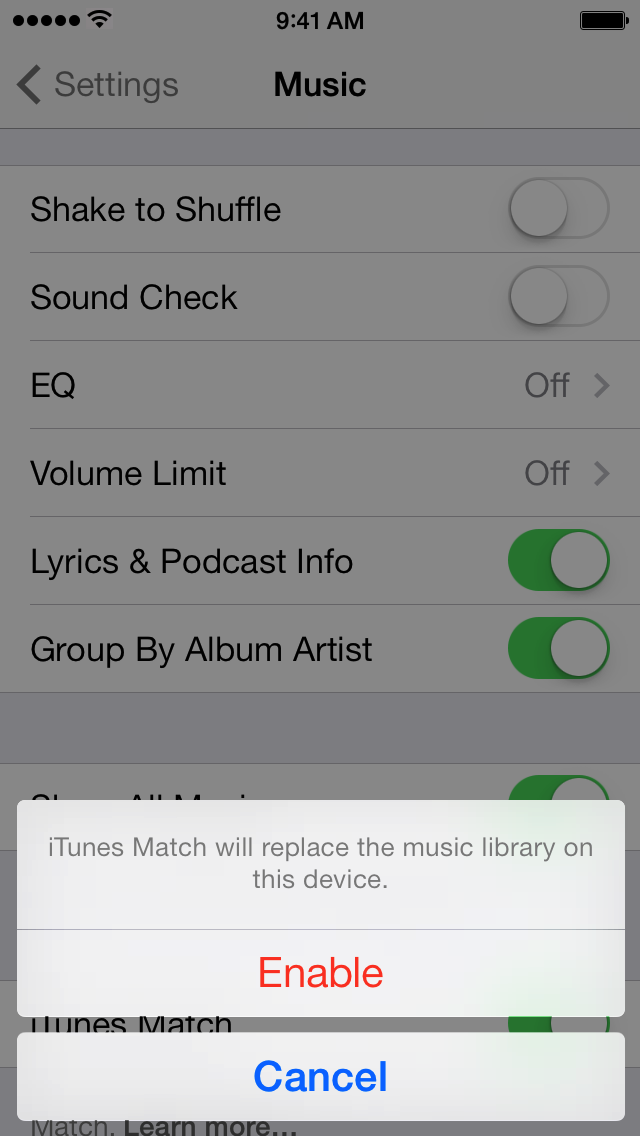
Paso 3: Abre la aplicación de música para ver tu música de iTunes Match en la nube.
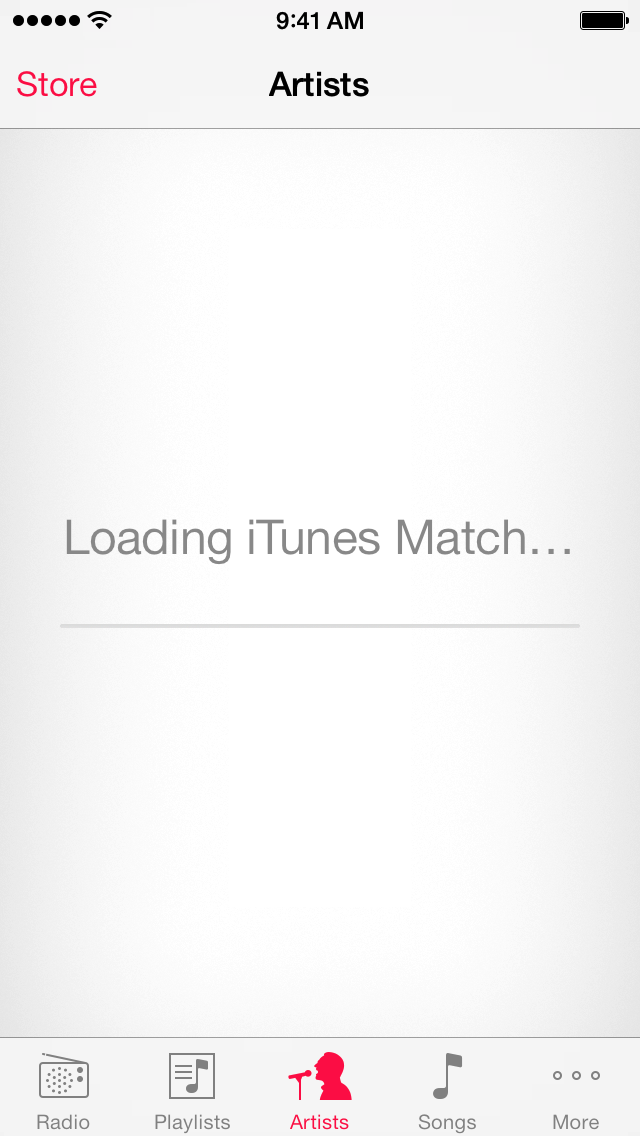
Paso 4: El icono de descarga ![]() aparecerá a la derecha de cualquier canción o álbum que esté en la nube pero que no se haya descargado en su dispositivo iOS.
aparecerá a la derecha de cualquier canción o álbum que esté en la nube pero que no se haya descargado en su dispositivo iOS.
Descargando desde iTunes Match
Puedes navegar por Mezclas Genius, Listas de reproducción, Artistas, Canciones, Álbumes, Géneros, Compilaciones o Compositores. Cuando encuentres algo que te guste, toca el nombre de la canción para comenzar a transmitir esa canción o lista de reproducción. Si empiezas a descargar una canción de una lista de reproducción, iTunes Match continuará reproduciendo el resto de tu lista de reproducción una vez que haya terminado la canción inicial.
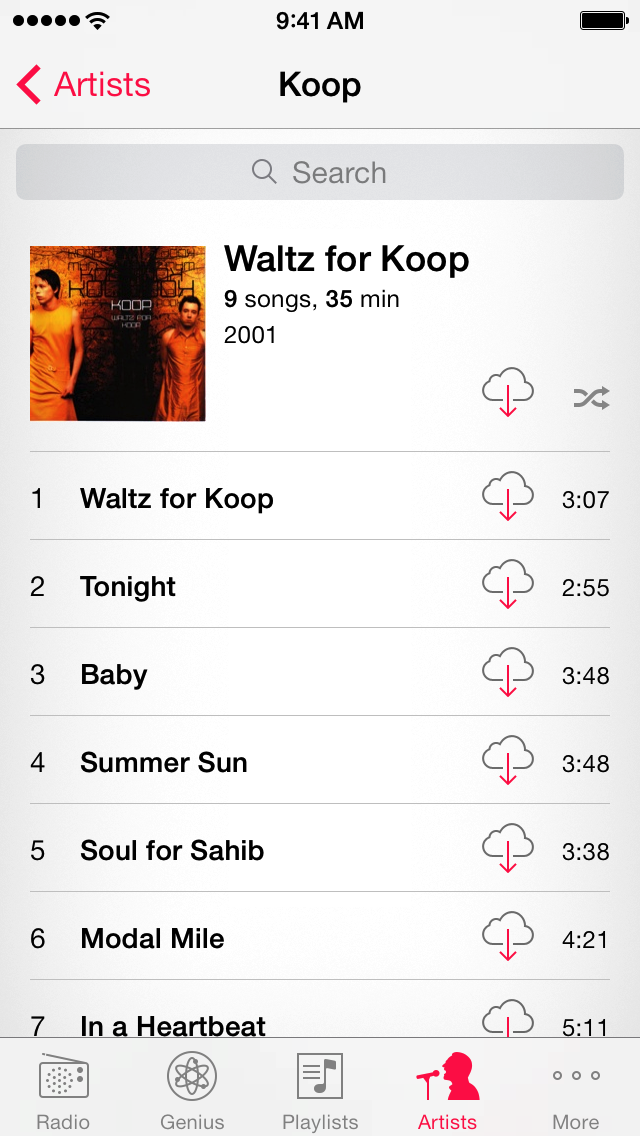
Si quieres descargar la canción o la lista de reproducción en tu dispositivo iOS, toca el icono de descarga a la derecha de la canción o en la parte inferior de la lista de reproducción.
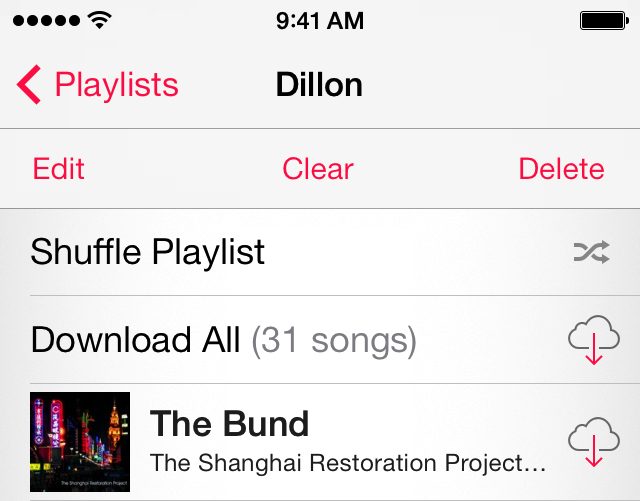
Eliminar canciones descargadas en su dispositivo
Puede eliminar una canción o álbum de su iPhone, iPad o iPod touch en cualquier momento. No te preocupes, todavía estará en la nube.
- Toca la aplicación de música.
- Toca Más > Canciones en la parte inferior.
- Desplácese o busque la canción que desea eliminar de su dispositivo.
- Desliza el dedo de derecha a izquierda sobre la canción y, a continuación, pulsa Eliminar.

Edición de listas de reproducción
Cuando cambias una lista de reproducción desde tu iPhone, iPad o iPod touch, los cambios se realizarán en todos los demás dispositivos compatibles con iTunes Match.
- Toca Listas de reproducción en la parte inferior de la aplicación de música.
- Seleccione una lista de reproducción que desee editar y desplácese hasta la parte superior de la lista de reproducción.
– Toca Editar para eliminar o agregar canciones individuales a una lista de reproducción. También puede reorganizar el orden de las canciones contenidas en esa lista de reproducción.
: Pulsa Borrar para eliminar todas las canciones de una lista de reproducción seleccionada.
: Toca Eliminar para eliminar toda la lista de reproducción de tu biblioteca de coincidencias de iTunes. Recuerda que eliminar o borrar canciones de una lista de reproducción no elimina las canciones de tu dispositivo si se han descargado.
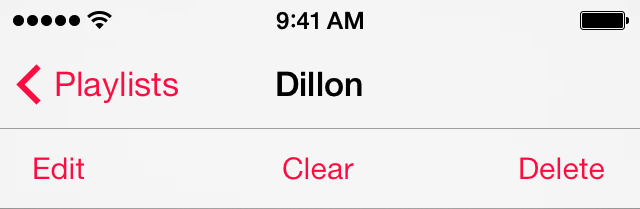
La edición de listas de reproducción inteligentes no se puede hacer desde un dispositivo iOS. Para editar una lista de reproducción inteligente, debes usar un ordenador habilitado para la biblioteca de coincidencias de iTunes.
Tiene que saber
: Cuando habilita iTunes Match en su dispositivo iOS, la biblioteca de música de su dispositivo iOS se eliminará y reemplazará con su música en iCloud.
– La sincronización de música con iTunes se desactivará mientras iTunes Match esté habilitado en su dispositivo iOS.
: De forma predeterminada, al agregar un dispositivo iOS a iTunes Match, la opción de descarga a través de una red celular no está habilitada. Para habilitar la descarga a través de una red celular para iTunes Match, seleccione Configuración > iTunes & Tiendas de aplicaciones > Usar datos celulares > Activado.
: Cuando utilice iTunes Match en un iPhone, iPad, iPod touch, Mac o PC, se asociará con el ID de Apple que utilice para iTunes Match.
Si usted no tiene un NOSOTROS de la tarjeta de crédito, usted puede también comprar tarjeta regalo prepago para configurar su cuenta de iTunes Match.